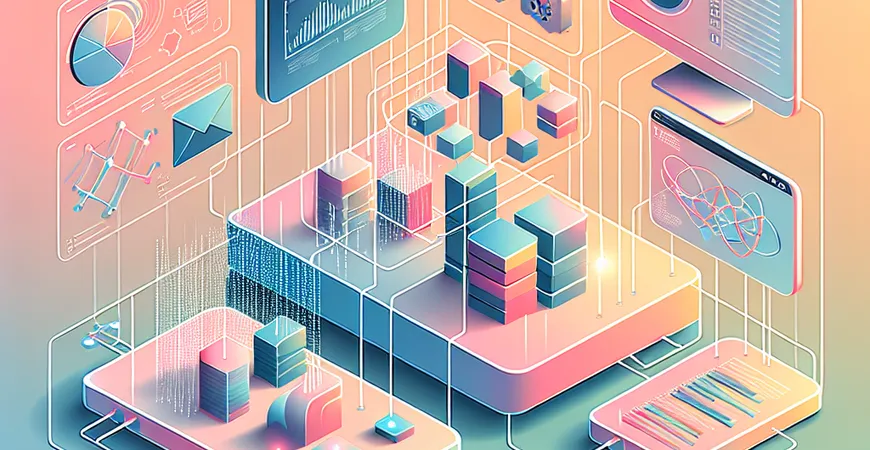
一、Excel在报表制作中的优势
Excel作为一款功能强大的电子表格软件,广泛应用于各种数据处理和报表制作中。其操作简单、界面友好、功能丰富,使其成为企业数据处理的首选工具之一。利用Excel,用户可以轻松实现数据的输入、计算、分析和可视化展现,为企业决策提供有力支持。
1. 灵活的表格设计
Excel提供了丰富的表格设计功能,用户可以根据需求自由调整表格的行列结构、单元格格式和数据类型。这种灵活性使得Excel在处理复杂数据结构和多样化报表需求时表现出色。此外,Excel还支持多种数据输入方式,包括手动输入、批量导入、公式计算等,极大地方便了数据的录入和处理。
2. 强大的数据处理能力
Excel内置了丰富的函数和公式,用户可以通过简单的函数调用和公式编辑,实现复杂的数据计算和分析。无论是基础的加减乘除运算,还是复杂的统计分析和数据挖掘,Excel都能轻松应对。此外,Excel还支持数据透视表功能,用户可以通过拖拽字段快速生成多维度数据分析报表,大大提高了数据分析的效率和灵活性。
二、Excel快速制作报表的基本步骤
在Excel中快速制作报表需要掌握一些基本步骤和技巧。以下是具体的操作步骤:
1. 数据整理与导入
在制作报表之前,首先需要对数据进行整理和预处理。确保数据的完整性和准确性,是生成高质量报表的基础。用户可以通过Excel的导入功能,将外部数据源(如数据库、CSV文件等)导入到Excel中,进行统一处理和分析。
2. 表格设计与格式设置
根据报表需求,设计合适的表格结构和格式。包括设置表头、调整单元格大小、添加边框和背景色等,使报表更加直观和美观。Excel提供了丰富的格式设置选项,用户可以根据需要自由调整,确保报表的可读性和专业性。
3. 数据分析与公式应用
利用Excel内置的函数和公式,对数据进行计算和分析。常用的函数包括SUM、AVERAGE、IF、VLOOKUP等,用户可以根据具体需求选择合适的函数,实现数据的自动计算和分析。同时,Excel还支持条件格式设置,用户可以根据数据的特定条件,自动改变单元格的格式,突出显示重要数据。
三、提高Excel报表制作效率的技巧
在实际操作中,掌握一些提高Excel报表制作效率的技巧,可以大大节省时间和精力。
1. 使用模板与样式
Excel提供了丰富的报表模板和样式,用户可以根据需要选择合适的模板,快速生成专业的报表。此外,用户还可以自定义报表模板和样式,保存为Excel模板文件,方便以后重复使用。利用模板和样式,可以极大提高报表制作的效率和一致性。
2. 巧用快捷键
Excel支持多种快捷键操作,用户可以通过快捷键快速完成常见操作,如复制、粘贴、撤销、保存等。熟练掌握快捷键操作,可以大大提高工作效率,减少重复操作的时间和精力。
四、Excel报表制作中的常见问题及解决方案
在使用Excel制作报表的过程中,可能会遇到一些常见问题。以下是一些常见问题及其解决方案:
1. 数据量大导致Excel卡顿
当处理的数据量较大时,Excel可能会出现卡顿或响应慢的问题。为了解决这个问题,可以采取以下措施:
2. 数据准确性问题
在制作报表时,数据的准确性至关重要。为确保数据的准确性,可以采取以下措施:
五、FineReport:更高效的报表工具
尽管Excel在报表制作上有着众多优势,但对于需要更高效和专业化的企业来说,FineReport无疑是一个更好的选择。FineReport作为一款企业级web报表工具,提供了更加丰富和强大的报表制作功能。
1. 专业化报表设计
FineReport支持更加专业化的报表设计,包括复杂的中国式报表、参数查询报表、填报报表和管理驾驶舱等。用户可以通过简单的拖拽操作,快速设计出符合企业需求的报表,极大提高了报表制作的效率和质量。
2. 强大的数据分析能力
FineReport内置了丰富的数据分析和展现功能,支持多种数据源接入和多维度数据分析。用户可以通过FineReport轻松实现数据的多样化展示、交互分析、数据录入、权限管理、定时调度等需求,为企业决策提供有力支持。 FineReport免费下载试用
总结
总的来说,Excel作为一款功能强大的电子表格软件,在报表制作中有着广泛的应用和诸多优势。通过掌握基本的操作步骤和提高效率的技巧,用户可以快速制作出专业的报表。然而,对于需要更高效和专业化报表工具的企业来说,FineReport无疑是一个更好的选择。FineReport不仅提供了更加丰富和强大的报表制作功能,还支持多样化的数据分析和展现需求,为企业决策提供有力支持。 希望本文能够帮助您更好地了解如何利用Excel快速制作报表,同时也能为您在选择报表工具时提供一些参考。如果您对FineReport感兴趣,不妨下载试用,体验其强大的功能和便捷的操作。
本文相关FAQs
Excel如何快速制作报表?
在企业数字化建设中,报表制作是数据分析和决策支持的重要环节。Excel作为广泛使用的办公软件,具备强大的数据处理和报表生成功能。要快速制作报表,可以从以下几个方面入手:
1. 使用数据透视表:这是Excel中最强大的数据分析工具之一。通过数据透视表,您可以快速汇总和分析大量数据。具体步骤如下:
- 选择数据区域,点击“插入”选项卡,选择“数据透视表”。
- 在数据透视表字段列表中,将字段拖动到行、列、值和筛选器区域,生成所需的报表。
- 利用数据透视表工具中的“分析”和“设计”选项卡,进一步美化和优化报表。
2. 应用条件格式:条件格式可以帮助快速识别数据中的重要趋势和异常值。通过设置条件格式,数据将自动根据规则进行格式化,具体步骤如下:
- 选择需要应用条件格式的数据区域。
- 点击“开始”选项卡,选择“条件格式”。
- 选择预定义的格式规则,或创建自定义规则,设置格式条件。
3. 使用公式和函数:Excel提供了丰富的公式和函数,可以帮助快速计算和处理数据。例如,SUMIFS、COUNTIFS、AVERAGEIFS等函数可以用于条件汇总;VLOOKUP和INDEX-MATCH组合可以用于查找和引用数据。
通过这些方法,您可以高效地在Excel中制作报表,提高数据处理和分析的效率。
如何在Excel中利用图表增强报表的可视化效果?
图表是报表中不可或缺的一部分,能够直观地展示数据趋势和对比。以下是利用图表增强报表可视化效果的几种方法:
1. 选择合适的图表类型:不同类型的图表适用于不同的数据展示需求。常见的图表类型有柱形图、折线图、饼图、条形图等。选择合适的图表类型,可以更清晰地传达数据的含义。
2. 自定义图表格式:通过自定义图表的颜色、样式和标签,可以使图表更加美观和易读。例如,添加数据标签可以直接在图表中显示数值,使用不同的颜色区分不同的数据系列。
3. 使用动态图表:通过插入切片器或时间轴控件,可以创建交互式动态图表。这样,用户可以根据需要筛选数据,实时更新图表内容。
通过这些方法,您可以在Excel报表中创建更具吸引力和可读性的图表,增强数据展示效果。
如何在Excel中自动更新报表数据?
为了提高报表的及时性和准确性,自动更新数据是非常重要的。以下是几种实现自动更新的方法:
1. 使用外部数据源:Excel可以连接到各种外部数据源,如数据库、网页、文件等。通过数据连接,报表中的数据可以自动从外部数据源更新。具体步骤如下:
- 点击“数据”选项卡,选择“获取数据”。
- 选择数据源类型,并按照向导配置数据连接。
- 设置数据刷新选项,确保报表数据定期更新。
2. 编写VBA宏:通过编写VBA宏,可以实现更复杂的数据自动更新和处理任务。例如,您可以编写一个宏,定期从数据库中提取数据并更新报表。
3. 使用Power Query:Power Query是一款强大的数据查询和转换工具,可以从多种数据源中提取和清洗数据,并将其加载到Excel中。通过设置自动刷新,确保数据始终保持最新。
通过这些方法,您可以实现Excel报表数据的自动更新,提高报表的时效性和准确性。
如何在Excel中高效管理和分析大数据集?
随着企业数据量的不断增加,在Excel中高效管理和分析大数据集变得尤为重要。以下是一些实用的方法:
1. 使用Power Pivot:Power Pivot是Excel中的一个数据建模和分析工具,适用于处理大数据集。通过Power Pivot,您可以创建数据模型,定义计算列和度量值,快速进行数据分析。
2. 使用数据表:将数据转化为数据表(Table)格式,可以方便地进行排序、筛选和汇总。数据表还支持公式自动填充和动态扩展,非常适合处理大数据集。
3. 优化公式和函数:在处理大数据集时,复杂的公式和函数可能会影响性能。尽量使用高效的公式和函数,避免不必要的计算。例如,使用SUMIFS替代多重SUMIF,使用INDEX-MATCH替代VLOOKUP。
通过这些方法,您可以在Excel中高效管理和分析大数据集,提升数据处理能力和分析效率。
有没有更高效的工具替代Excel来制作复杂报表?
虽然Excel是强大的数据处理和报表工具,但在处理复杂报表时,可能存在一定的局限性。企业可以考虑使用专业的报表工具,如FineReport免费下载试用。
FineReport是一款专业的企业级报表工具,具备以下优势:
1. 强大的数据处理能力:FineReport可以处理海量数据,支持多种数据源连接,提供高效的数据处理和分析功能。
2. 丰富的报表类型:FineReport支持多种报表类型,如交叉报表、综合报表、仪表盘等,满足不同的报表需求。
3. 灵活的报表设计:通过拖拽式设计界面,用户可以轻松创建复杂的报表,并自定义报表样式和布局。
4. 自动化报表生成:FineReport支持定时任务和数据触发,自动生成和分发报表,提高工作效率。
通过使用FineReport,企业可以更加高效地制作和管理复杂报表,提升数据分析和决策支持能力。
本文内容通过AI工具匹配关键字智能整合而成,仅供参考,帆软不对内容的真实、准确或完整作任何形式的承诺。具体产品功能请以帆软官方帮助文档为准,或联系您的对接销售进行咨询。如有其他问题,您可以通过联系blog@fanruan.com进行反馈,帆软收到您的反馈后将及时答复和处理。

























